Как настроить док-станцию Mac, удалив значки приложений
Разное / / August 05, 2021
Тенденция минимализма требует, чтобы вещи оставались простыми, чистыми и легкими. Точно так же, как ваш Mac Dock доступен со множеством значков приложений. Выглядит чучело и неорганизованно. Вы можете легко удалить значки приложений на док-станции Mac, чтобы док-станция выглядела просто и аккуратно.
Убрать грязь на док-станции Mac очень легко. Удаление значков приложений не влияет на работу и использование приложения. Вы можете удалить значки из док-станции, и она не удалит приложение или приложение.
Как настроить док-станцию Mac, удалив значки приложений
Давайте посмотрим, что нужно сделать, чтобы удалить значки приложений из док-станции Mac.
- Откройте свой Mac
- Найдите значок приложения, который хотите удалить
- Щелкните и удерживайте значок
- Теперь перетащите значок в сторону док-станции, удерживая щелчок, пока не увидите текст «Удалить» вверху.
- Отпустите значок приложения, чтобы удалить его из Mac Dock.
- Повторите этот шаг с другими значками, которые вы хотите удалить из Mac Dock.
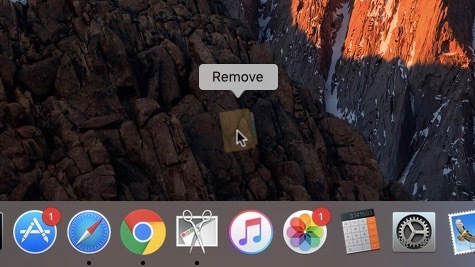
Если у вас открыто и запущено какое-либо приложение, то под значком приложения в доке будет отображаться небольшая точка. Это означает, что он в настоящее время используется, работает или открыт, поэтому вы не можете удалить его из док-станции.
Кроме того, есть исключение, если вы отключили значки статуса приложения в системных настройках. Это означает, что он не покажет вам эту черную точку под значком приложения, и вы не узнаете, открыто или запущено приложение.
Помимо этого, есть некоторые значки, которые вы не можете удалить из док-станции Mac, это Finder, Trash и активные приложения.
Вышеупомянутое приложение применяется только к Mac OS и Mac OS X. Это зависит от версий, которые вы используете, в которых есть разные мелочи. Как и в более ранних версиях Mac OS, когда вы щелкаете значок приложения на док-станции и перетаскиваете его. Вам нужно немного подержать, чтобы показать облако поверх него, и оно не покажет вам текст «Удалить» в верхней части экрана. Вы можете просто удалить значок, перетащив его и отпустив, что даст вам доказательство небольшого звукового эффекта.
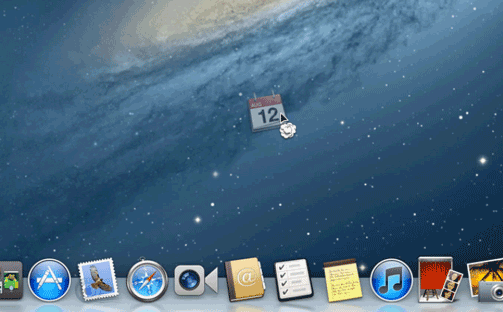
Добавить значки приложений в Mac Dock так же просто, как удалить. Вам просто нужно щелкнуть и перетащить приложение на Mac Dock, чтобы добавить его в Mac Dock. Если вы слишком часто меняете настройки значков приложения и сожалеете о внесенных изменениях, вы можете сбросить значки Mac Dock с помощью набора значков по умолчанию.
Apple iPhone, iPad и Mac OS допускают так много настроек. Сообщите нам свои любимые настройки Mac OS в разделе комментариев ниже.
Нирав - парень, который любит узнавать о последних технологиях и новых продуктах. Он может предоставить вам подробную информацию о технологиях и продуктах. Кроме того, он любит читать книги и посещать новые места.

![Простой метод рутирования Vestel Venus Z20 с помощью Magisk [TWRP не требуется]](/f/37e861f1235bf54c84e0832aa25a74bc.jpg?width=288&height=384)

